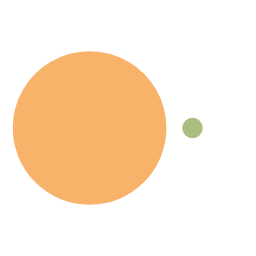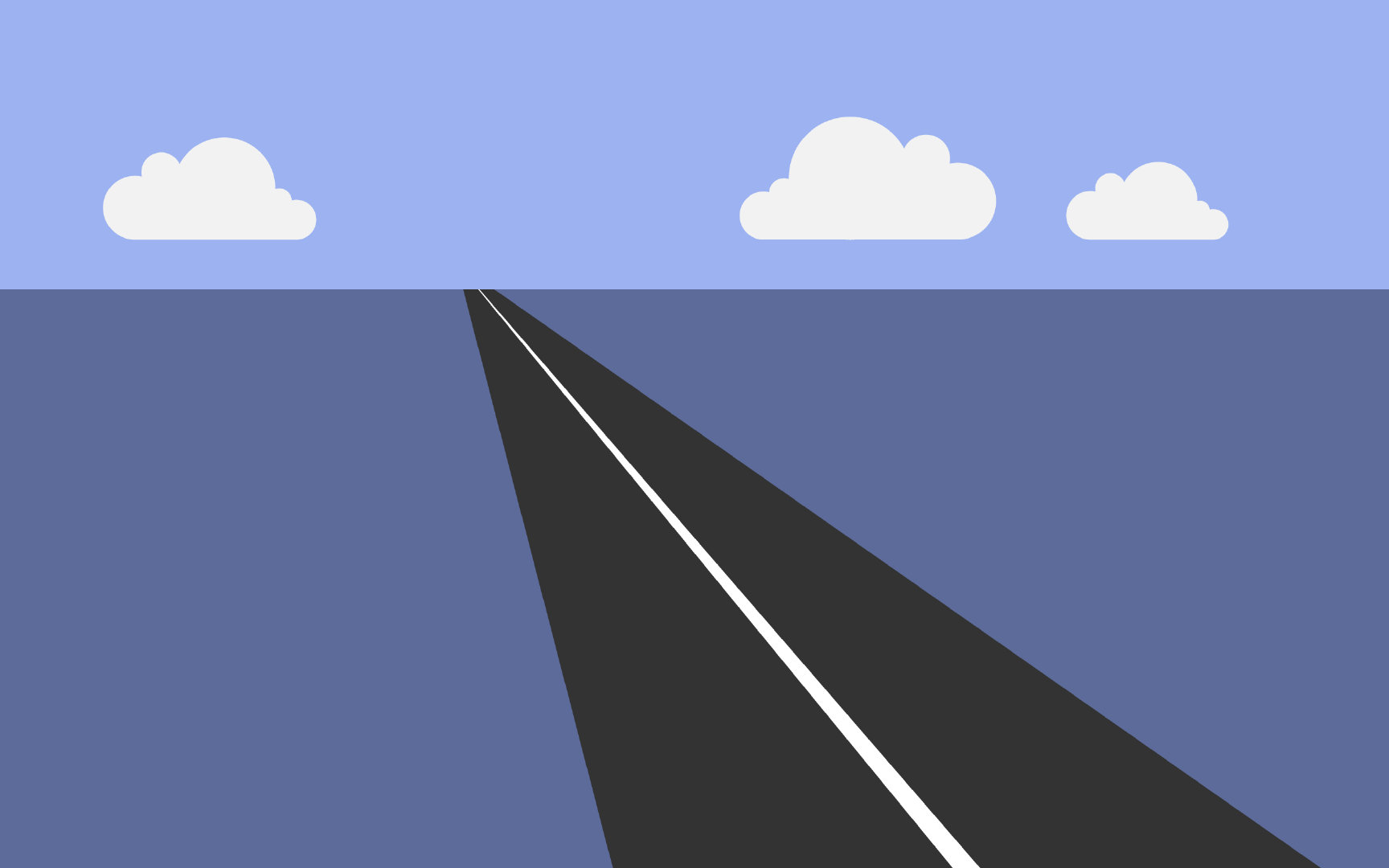在linux部署后端项目
cd / 和cd ~
cd命令:切换当前目录至其他目录,比如进入/etc目录,则执行 cd/etc
cd /:在Linux系统中斜杠表示的是根目录,cd/,即进入根目录
cd ~:进入用户在该系统的home目录,例如xz目录,则进入/root/xz目录
以下部署基于Centos7 系统环境
安装mysql8
卸载CentOS7自带mariadb
1 | # 查找 |
解压mysql
1 | # 创建mysql安装包存放点 |
xvf和zxvf的区别
xvf是解压.tar文件,zxvf是解压.tar.gz文件
执行安装
1 | # 切换到安装目录 |
启动mysql
1 | #启动mysql |
操作如下所示
1 | [root@cc01 mysql]# cat /var/log/mysqld.log | grep password |
修改初始的随机密码
对于 MySQL8.0版本来说,我们得先设置密码,再设置密码等级和长度。这里一定要注意MySQL8.0版本修改密码等级和最小长度的语句 set global validate_password 后面由之前的 ‘_’ 改为了 ****‘ . ’****。
1 | alter user 'root'@'localhost' identified with mysql_native_password by '****'; 修改密码 |
如果和MySQL5.0版本一样先设置了密码等级和长度,就会报错 You must reset your password using ALTER USER statement before executing this statement. 提示我们必须要先使用ALTER USER语句重置密码。但是如果我们现在直接按照他的提示设置密码的话,又会报错Your password does not satisfy the current policy requirements 提示我们密码不符合当前策略要求,也就是密码太简单
那么我们先修改一位密码,操作如下所示,设置成功后在重新执行上述三条指令
1 | mysql> alter user 'root'@'localhost' identified with mysql_native_password by '8r?eVhBzesGk'; |
成功如下所示
1 | mysql> set global validate_password.policy=0; |
授予远程连接权限
在MySQL8.0及之后的,设置远程连接权限要用下面的语句才可以
1、创建用户
create user root@’%’ identified by ‘123456’;
2、授权(全部数据库权限)
grant all privileges on . to root@’%’ with grant option;
3、刷新权限
flush privileges;
控制命令
查看自启动是否已经设置成功
1 | #查看是否已经设置自启动成功 |
关闭防火墙
1 | firewall-cmd --state #查看防火墙状态 |
开启防火墙
1 | systemctl start firewalld #开启防火墙 |
配置jdk8
解压jdk
1 | tar -zvxf jdk-8u131-linux-x64.tar.gz |
vim命令
vim命令有三种模式,分别为命令模式、编辑模式、末行模式,关系如下
编辑/etc/profile文件
1 | vi /etc/profile |
执行source命令,使配置立即生效
1 | source /etc/profile |
检查是否安装成功
1 | java -version |
部署springboot项目
1 | nohup java -jar shop-0.0.1-SNAPSHOT.jar > logName.log 2>&1 & |
部署前端&后端
因为springboot有内置tomcat容器,这点比较方便,省去了tomcat的部署。我们可以直接 把jar包扔到linux上。
但是前后端分离中,部署前端项目需要先在linux操作系统中安装nginx服务器。
linux下运行jar包
1、java -jar xxxx.jar
当前xshell窗口被锁定,可按CTRL + C打断程序运行,或直接关闭窗口,程序退出
2、java -jar xxxx.jar &
当前shell窗口不被锁定,但是当窗口关闭时,程序中止运行。
3、nohup Java -jar xxxxxx.jar &
不挂断运行命令,当账户退出或终端关闭时,程序仍然运行
linux关闭jar包运行
1、查看正在运行中的PID: ps -ef|grep java
2、通过PID关闭进程:kill -9 4834(进程id)
操作如下所示
1 | [root@cc01 ~]# ps -ef|grep java |